Dans cet article, je vous montre comment récupérer la fonctionnalité de saisie anticipée de Nautilus sur toutes les versions prises en charge d'Ubuntu.
La fonctionnalité de saisie anticipée de Nautilus a été retirée en 2013. Les développeurs d'Ubuntu ont continué à corriger la fonctionnalité jusqu'en 2017, lorsqu'ils sont passés à une expérience de bureau GNOME plus "vanille".
Il y a de fortes chances que vous vous soyez adapté depuis longtemps à la vie sans elle.
Cependant, dans le monde de l'open source, tout est possible; si vous avez une démangeaison, vous pouvez la gratter vous-même - et c'est exactement ce qu'a fait un fervent fan de la recherche typographique Nautilus.
Qu'est-ce que la recherche par saisie ?
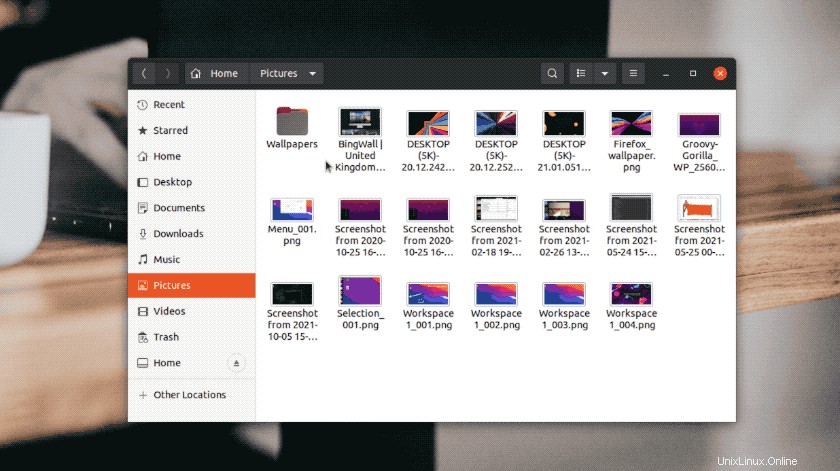
Alors, qu'est-ce que cette fonctionnalité et en quoi diffère-t-elle de l'expérience "prête à l'emploi" ?
La recherche dactylographiée dans Nautilus fonctionne comme ceci :vous ouvrez un dossier et commencez à taper. Au fur et à mesure que vous tapez, le gestionnaire de fichiers saute instantanément vers/trouve le premier fichier (ou dossier) qui correspond à la ou aux lettres que vous avez saisies, mais - surtout - seulement dans le répertoire que vous consultez.
C'est à dire. il trouve devant.
Ce comportement est rapide, efficace et (je pense) plutôt intuitif.
Par exemple, si j'ouvre "Images" et commence à taper "capture d'écran ' Je passe instantanément à la première image (ou dossier) qui commence par 'capture d'écran ‘. Je peux utiliser les touches fléchées du clavier pour passer au résultat correspondant suivant, et ainsi de suite.
Dans un Nautilus non corrigé, le gestionnaire de fichiers rechercherait à la place tous les fichiers qui correspondent, que ce soit dans le nom du fichier ou dans le contenu du document (la recherche en texte intégral est une gracieuseté de Tracker).
La "nouvelle" approche globale de la recherche est mieux à trouver des choses pour la plupart des gens. Mais la plupart des gens ne sont pas tout le monde. Certaines personnes (en particulier celles qui sont passées de macOS) veulent appuyer sur une ou plusieurs lettres sur leur clavier (avec le gestionnaire de fichiers au point) pour accéder au premier fichier ou dossier qui lui correspond (sans cacher tout le reste de la vue) .
Si vous ne comprenez toujours pas (c'est très visuel, ne vous inquiétez pas), voici une ancienne vidéo que j'ai trouvée sur YouTube. Notez que le but réel de la vidéo (pour activer la recherche interactive) ne fonctionne plus.
Avant de vous montrer comment ajouter une recherche par saisie à l'aide d'une version corrigée d'un tiers, je mentionnerai que vous pouvez faire en sorte que la recherche de texte intégral de Nautilus se comporte un peu comme la recherche par saisie anticipée sans nécessitant des PPA ou des correctifs :
- Ouvrez Nautilus > Préférences
- Changez le paramètre "Rechercher dans les sous-dossiers" sur "Jamais"
Terminé.
Désormais, le gestionnaire de fichiers ne vous montrera que les fichiers correspondants du répertoire dans lequel vous vous trouvez actuellement.
Le fait est que, même si cela semble être une bonne idée au début, le moment où vous devez rechercher un fichier dont vous ne connaissez pas l'emplacement…
Alors pour la vraie affaire, lisez la suite.
Activer Nautilus Typeahead Find dans Ubuntu
Si vous manquez la recherche par saisie dans Nautilus, vous pouvez la récupérer sur Ubuntu 18.04 LTS à 20.10 sans avoir besoin de rétrograder votre système ou de passer à un autre gestionnaire de fichiers comme Nemo , Caja ou Thunar (bien que ce soient des options solides, pour ce que ça vaut).
Le PPA tiers (les risques habituels s'appliquent) que nous utiliserons ramène la fonction de recherche de fichiers très manquée grâce à un correctif du référentiel Arch User. Le PPA remplace la version standard de Nautilus utilisée dans Ubuntu pour une version tierce compilée avec la fonction de recherche de frappe activée.
Pour l'ajouter, ouvrez un nouveau Terminal fenêtre et exécutez cette commande :
sudo add-apt-repository ppa:lubomir-brindza/nautilus-typeahead
Appuyez sur Enter lorsque vous êtes invité à ajouter le PPA. Ubuntu actualisera automatiquement vos sources système.
Enfin, lancez :
sudo apt dist-upgrade
Passez en revue les modifications répertoriées et, en supposant que vous êtes satisfait de continuer, appuyez sur Enter pour le laisser "faire son truc".
Une fois l'installation terminée, vous devrez redémarrer Nautilus pour que les modifications prennent effet et cela doit être fait à partir de la ligne de commande.
Appuyez sur alt + f2 et lancez :
nautilus -r
C'est tout.
Ouvrez n'importe quel dossier dans Nautilus et appuyez sur une lettre pour accéder à un résultat correspondant dans le dossier que vous consultez.
Vous utilisez la recherche en texte intégral standard dans Nautilus en cliquant sur l'icône de recherche dans la barre d'outils de l'application.
Sachez que lorsque Ubuntu met à jour Nautilus, la fonction de saisie anticipée cessera de fonctionner jusqu'à ce que le responsable PPA mette à jour son dépôt pour y correspondre. Vous pouvez épingler le(s) package(s) fourni(s) par le PPA pour empêcher sa mise à niveau, ou vous pouvez simplement être attentif lors de l'exécution du Software Updater outil.
Revenir à Vanilla Nautilus
Si vous rencontrez des bogues lors de l'utilisation de ce PPA ou si vous décidez de revenir à la version stock de Nautilus se comporte simplement de supprimer le PPA à l'aide de PPA Purge.
Tout d'abord, installez PPA Purge :
sudo apt install ppa-purge
Ensuite, supprimez le référentiel :
sudo ppa-purge ppa:lubomir-brindza/nautilus-typeahead
Cela vous montre une liste de packages à supprimer et/ou à rétrograder. Si vous êtes satisfait de ce qui est affiché, appuyez simplement sur Enter clé et le changement aura lieu.
Terminez en redémarrant Nautilus .
Merci à Tuomo S.